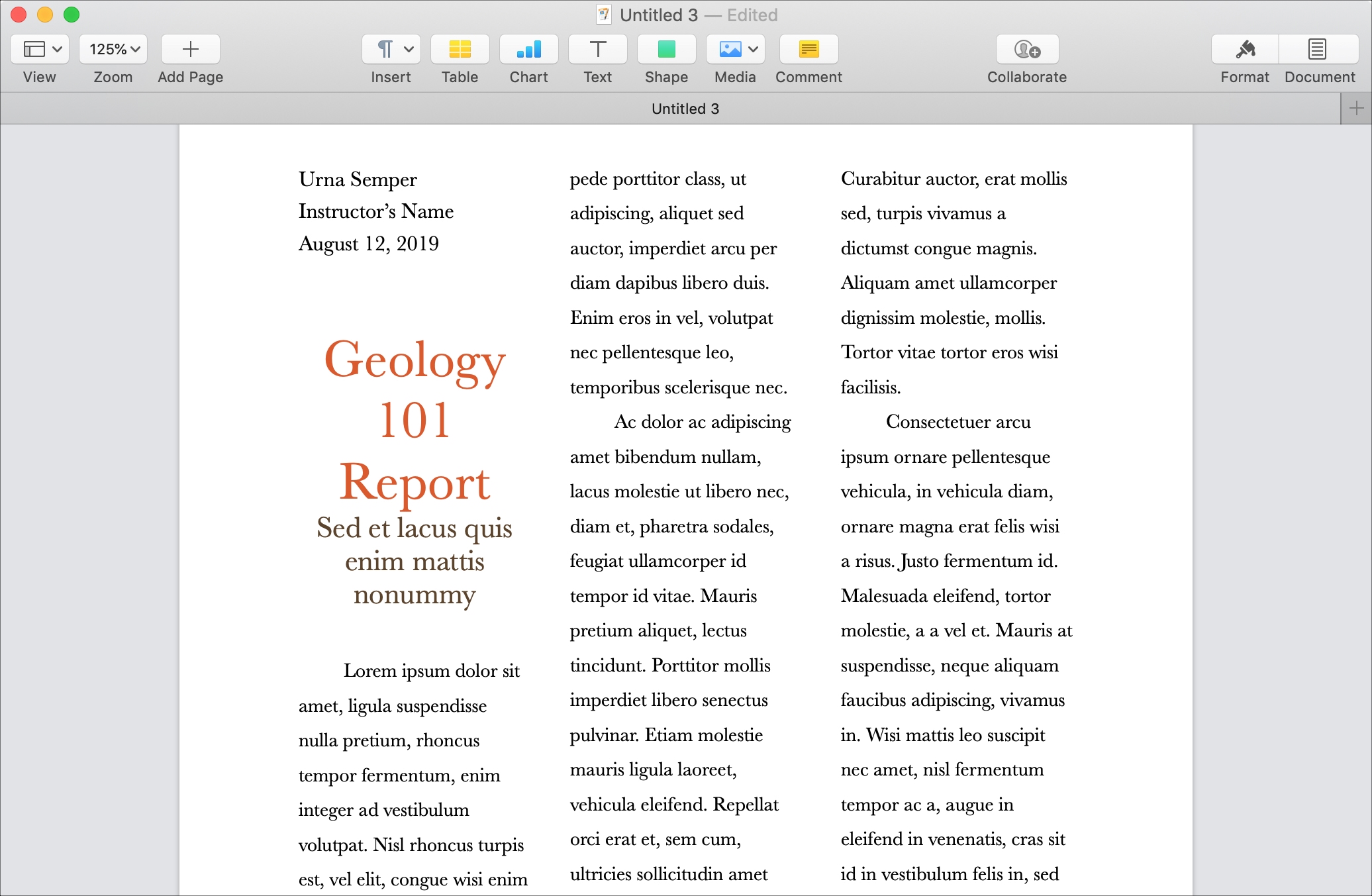
إذا كنت تستخدم Pages on Mac لجميع تصميمات المستندات الخاصة بك ، فقد تعرف بعض الميزات الرائعة مثل كيفية تغيير لون خلفية المستند أو كيفية إضافة الصفحات وحذفها وإعادة ترتيبها.
ميزة أخرى رائعة ومريحة في الصفحات هي استخدام الأعمدة. يمكن أن توفر لك الأعمدة وسيلة فعالة لتنسيق المستندات مثل النشرات الإخبارية والكتيبات والنشرات. إذا لم تكن قد حاولت استخدام الأعمدة من قبل ، فإليك بعض النصائح والحيل الأساسية لكيفية التعامل مع الأعمدة في الصفحات على Mac.
إدراج الأعمدة في الصفحات
يمكنك إدراج أعمدة في مستند كامل قبل إضافة النص أو بعده. من الأسهل تقريبًا القيام بذلك بعد ذلك لأنك تستطيع أن ترى على الفور كيف ستبدو. ولكن إذا كنت تريد أن تبدأ وثيقتك بأعمدة ، فهذا أمر سهل للغاية.
1) افتح المستند الخاص بك أو قم بإنشاء مستند جديد في الصفحات.
2) انقر على شكل زر في أعلى اليمين لفتح الشريط الجانبي التنسيق.
3) انقر على نسق زر وسترى أعمدة الإعدادات مباشرة تحته. قد تحتاج إلى توسيع إعدادات الأعمدة من خلال النقر على السهم إلى اليسار إذا انهار.
4) استخدم الأسهم أو المنبثقة في رقم لعدد الأعمدة التي تريد إدراجها.
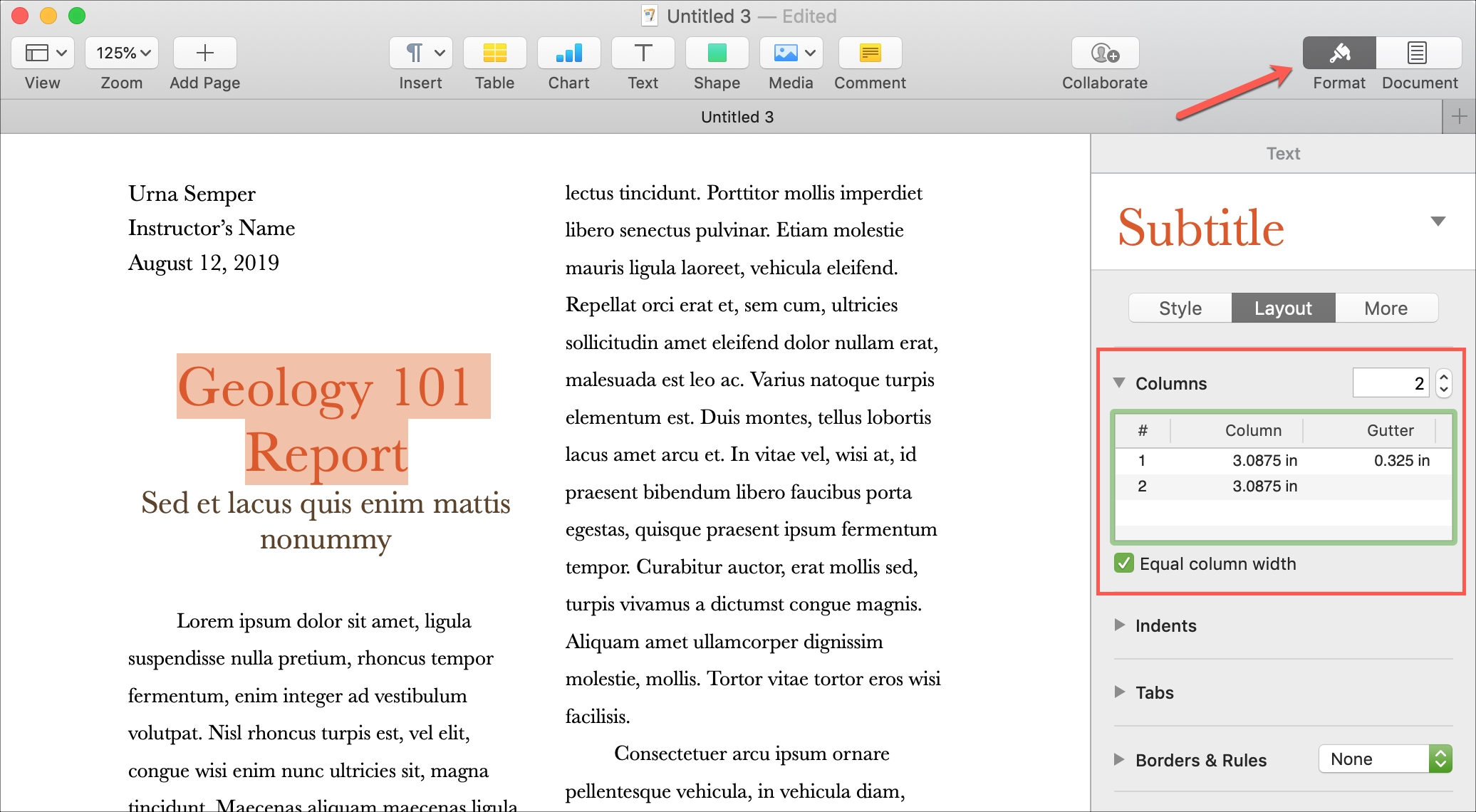
هذا هو! بسيط ، أليس كذلك؟
إدراج أعمدة لنص معين
إذا كنت ترغب في إضافة أعمدة لنص معين فقط ، مثل فقرة ، فقط حدد النص ثم اتبع الخطوات المذكورة أعلاه لإدراج عدد الأعمدة.
يمكنك أيضًا إدراج أعمدة للنص داخل مربع النص. فقط انقر فوق حدد مربع النص وثم اختيار عدد الأعمدة في الشريط الجانبي.
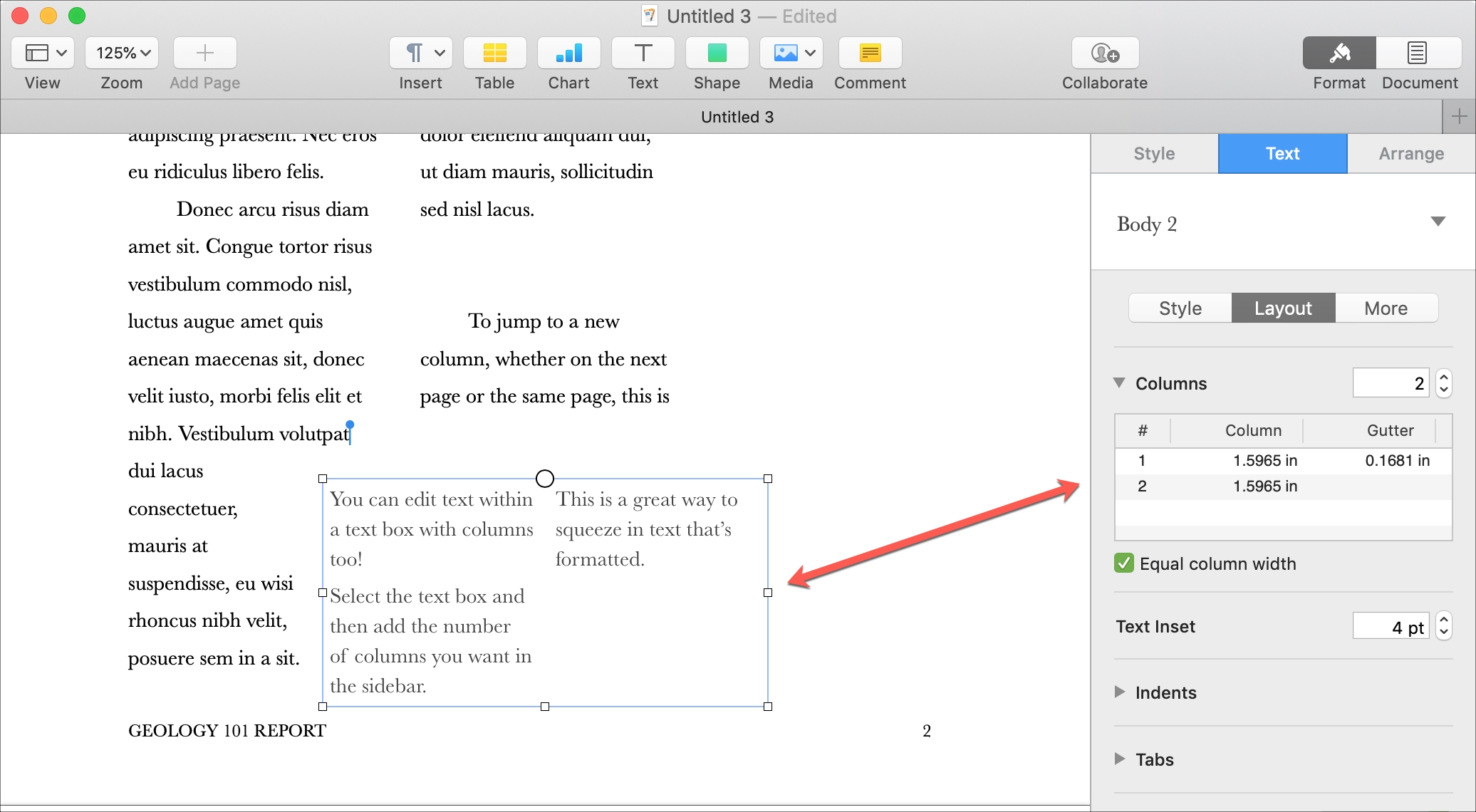
ضبط الأعمدة في الصفحات
عندما تقوم بتغيير تخطيط الصفحة لتضمين أعمدة ، ستلاحظ القيم الافتراضية لحجم الأعمدة والمزاريب (المسافات بين الأعمدة). ولكن يمكنك تغيير هذه حسب تفضيلاتك.
ما عليك سوى اختيار العمود في الإعدادات و نقرتين متتاليتين داخل ال عمود أو مزراب القيمة. جعل التغيير الخاص بك وضرب الخاص بك إرجاع المفتاح إذا كنت قد انتهيت أو التبويب مفتاح للانتقال إلى القيمة التالية.
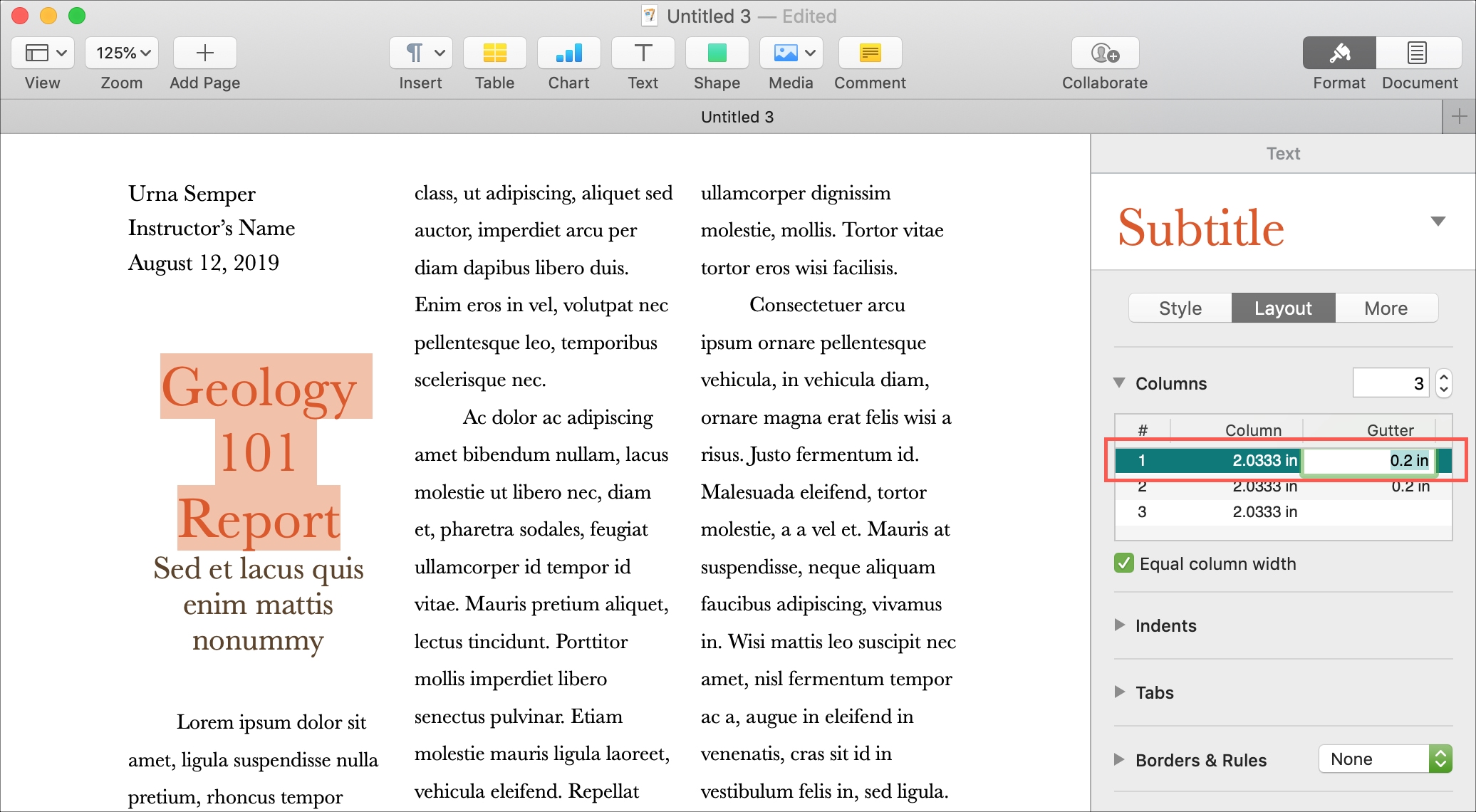
يمكنك أيضًا إنشاء أعمدة بعرض مختلف إذا كنت تفضل ذلك. على سبيل المثال ، قد ترغب في أن يكون العمود الأول أوسع من العمود الثاني.
قم بإلغاء تحديد المربع أدناه عمود إعدادات ل عرض العمود متساوية. ثم ، اضبط أحجام الأعمدة كما هو موضح أعلاه.
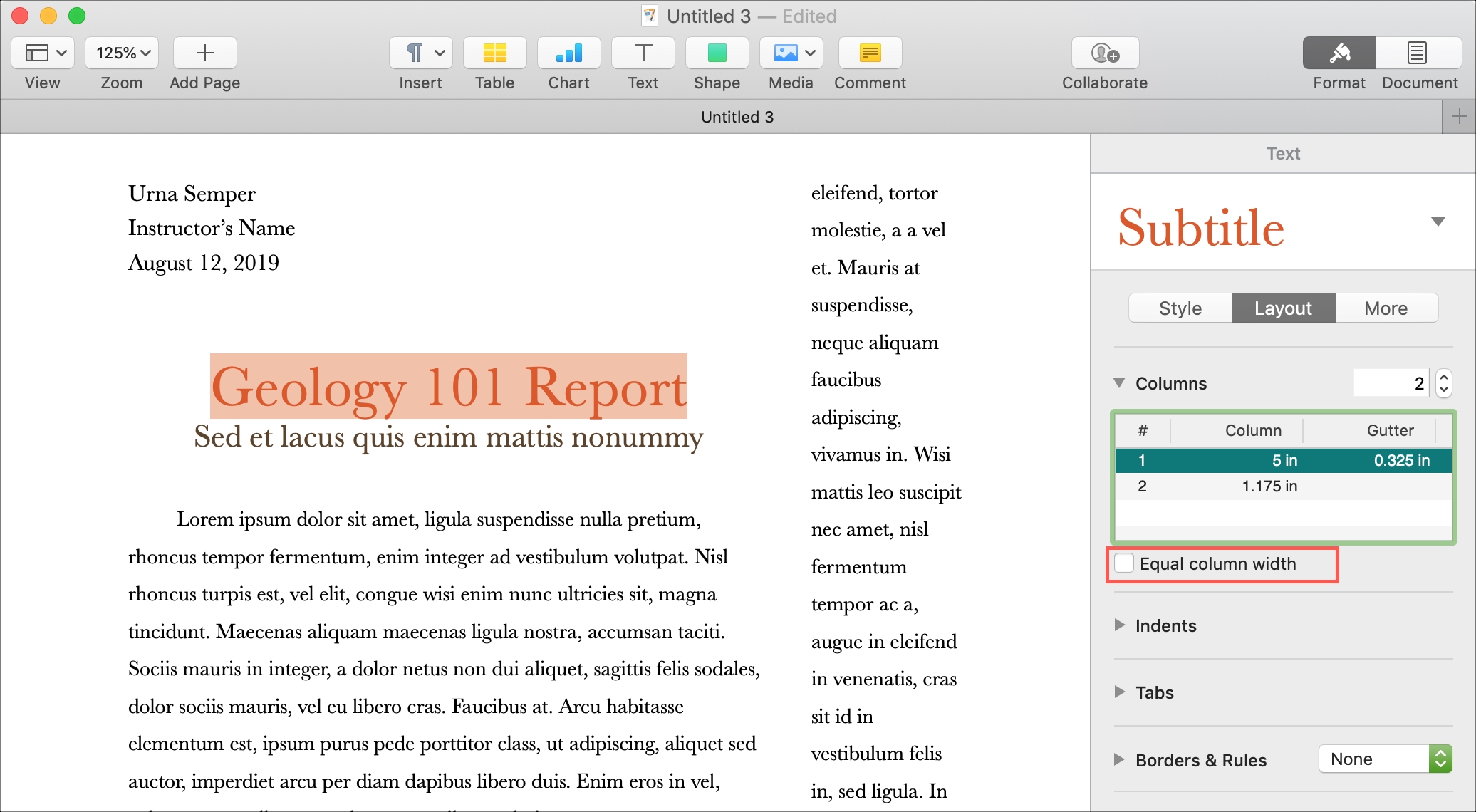
باستخدام الأعمدة في الصفحات
أثناء كتابة النص ، سيتم تنسيقه تلقائيًا باستخدام هذه الأعمدة. لذلك لا داعي للقلق بشأن كيفية نقل المؤشر إلى أعلى العمود التالي أو إلى عمود جديد في الصفحة التالية.
إذا كنت تريد إنهاء عمود قبل أن يصل إلى أسفل وبدء عمود جديد ، فهذا أمر سهل. على سبيل المثال ، ربما يتم تقسيم المستند إلى أقسام أو فصول. يمكنك إنهاء قسم قبل أن تصل إلى أسفل العمود وتريد الانتقال إلى عمود جديد في الصفحة التالية.
في نهاية العمود ، انقر فوق "نعم" إدراج > استراحة العمود من شريط الأدوات أو شريط القوائم.
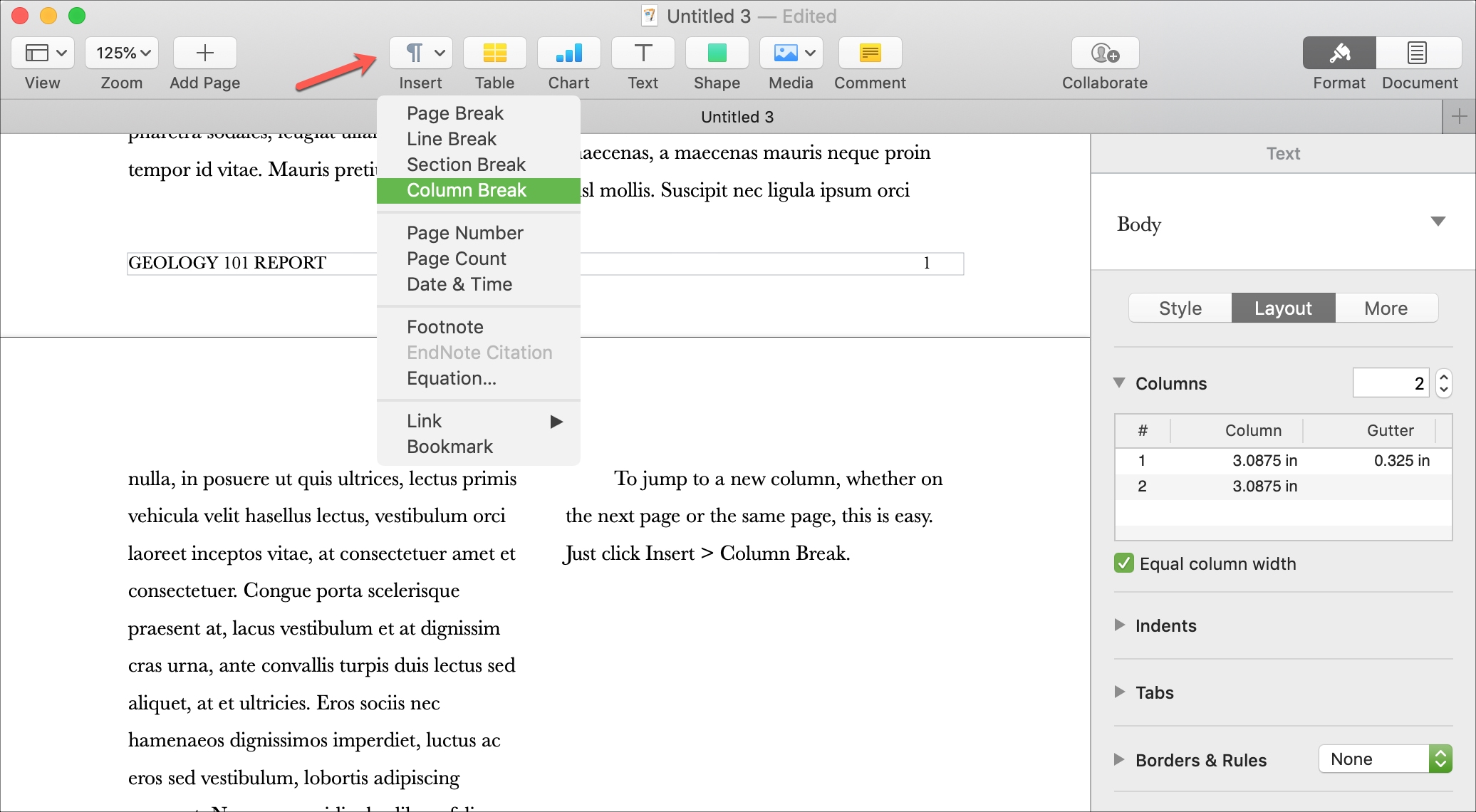
سترى بعد ذلك مؤشر الماوس ينتقل إلى العمود التالي ، سواء في نفس الصفحة أو في الصفحة التالية.
قم بتغليفه
عندما تقوم بتكوين مستند ، سواء كان للعمل أو للمدرسة ، يمكن أن يكون مظهره بنفس أهمية محتواه في العديد من المواقف. لذلك ، تذكر أنه يمكنك استخدام الأعمدة في الصفحات على نظام التشغيل Mac لتلك الأوقات التي ستضيف فيها قيمة إلى وثيقتك.
هل تستخدم صفحات للأعمال التجارية أو المستندات التعليمية ، وإذا كان الأمر كذلك ، فما هي الميزات التي تجدها مفيدة للغاية؟ اسمحوا لنا أن نعرف في التعليقات أدناه. وتذكر أن زيارتنا على Twitter!
